
Orodha ya maudhui:
- Hatua ya 1: Sehemu Zinazohitajika
- Hatua ya 2: Kuweka Kamera ya Raspberry
- Hatua ya 3: Sakinisha V4l2rtspserver
- Hatua ya 4: Sanidi Raspberry kama Sehemu ya Ufikiaji ya WiFi: Sehemu ya 1 - Hostapd
- Hatua ya 5: Sanidi Raspberry kama Sehemu ya Ufikiaji ya WiFi: Sehemu ya 2 - Dnsmasq
- Hatua ya 6: Angalia Programu
- Hatua ya 7: Kufanya Ugavi wa Umeme
- Hatua ya 8: Kujenga Sanduku kwa Kamera
- Hatua ya 9: Tengeneza Kishikilia Simu
- Hatua ya 10: Kusanya kila kitu na ujaribu
- Mwandishi John Day [email protected].
- Public 2024-01-30 12:54.
- Mwisho uliobadilishwa 2025-01-23 15:11.



Ndugu yangu anatumia kiti cha magurudumu cha umeme cha Invacare TDX, ambayo ni rahisi kuelekeza pande zote, lakini kwa sababu ya muonekano mdogo nyuma ni ngumu kuendesha nyuma katika nafasi ndogo. Lengo la mradi huo ni kujenga kamera ya kuona nyuma kwa kutumia utiririshaji wa IP kwa simu ya rununu, ambayo imewekwa karibu na starehe yake ya kuongoza.
Vipengele vinavyohitajika:
- usambazaji wa umeme na usambazaji kwa kutumia nguvu ya viti vya magurudumu
- kamera ya kutazama nyuma na video ya kusambaza
- mmiliki wa simu ya mkononi kwa pedi ya doria.
Nguvu hutolewa na kiti cha magurudumu yenyewe, ambacho hutumia betri za risasi 24V. Bandari ya kuchaji inatumiwa vibaya kuziba kibadilishaji umeme kwenda USB, ambayo inapeana nguvu Raspberry inayohusika na utiririshaji na pia inapeana simu ya rununu ikiwa inahitajika.
Utiririshaji hufanywa na Raspberry Pi Zero W, ambayo hutumika kama kituo cha ufikivu kisichotumia waya na hutiririsha video kwenye kifaa chochote kilichounganishwa na mtandao wa waya.
Simu ya rununu kuonyesha picha imewekwa na adapta iliyochapishwa ya 3d kwenye kitengo cha kudhibiti kiti cha magurudumu.
Ili kufuata mradi huu utahitaji ujuzi wa kimsingi wa Debian / Linux, kwani usanidi unahitaji kazi ya mwongozo. Hata hivyo sio kubwa sana, kwa hivyo ipe risasi - ikiwa haujui kuna mamia ya mafunzo kwenye Linux ambayo inaweza kukusaidia.
Hatua ya 1: Sehemu Zinazohitajika
Raspberry Pi Zero W: Sehemu kuu ya kutiririsha video
SainSmart Wide Angle Lens Camera-Eye Camera Camera za Raspberry Pi: Kamera ya Arduino inayoendana na kamera pana ya pembe (170 ° FOV)
2 × Nyumba za plastiki: Nyumba moja ndogo kwa rasipberry na kamera, nyumba moja kubwa kwa usambazaji wa umeme
Plug ya XLR: Kuunganisha kwenye bandari ya kuchaji ya kiti cha magurudumu
Gari la USB la Gari (km TurnRaise 12-24V 3.1A): 24V kwa kibadilishaji cha USB katika nyumba ndogo kwa matumizi ya gari na pikipiki. Inaweza kuwa kitu chochote kinachotumia uingizaji wa 24V na hutoa pato la USB.
Cables anuwai:
- Cable ya umeme ya kusafiri kutoka bandari ya XLR kwenda nyuma ya kiti cha magurudumu,
- Cable ya USB kusambaza Raspberry
Adapta iliyochapishwa ya 3D ya Simu Adapta iliyochapishwa 3d kwa kitengo cha kudhibiti magurudumu ambacho hutumika kama msingi wa mmiliki wa kawaida wa gari la rununu: https://www.thingiverse.com/thing 2742683
Mmiliki wa simu ya gari: Mmiliki wa simu ambayo inaweza kushikamana na uso gorofa (kwa mfano, mmiliki wa simu ya dashibodi). Nilitumia moja kutoka kwa Hama, mtengenezaji wa Ujerumani.
Hatua ya 2: Kuweka Kamera ya Raspberry
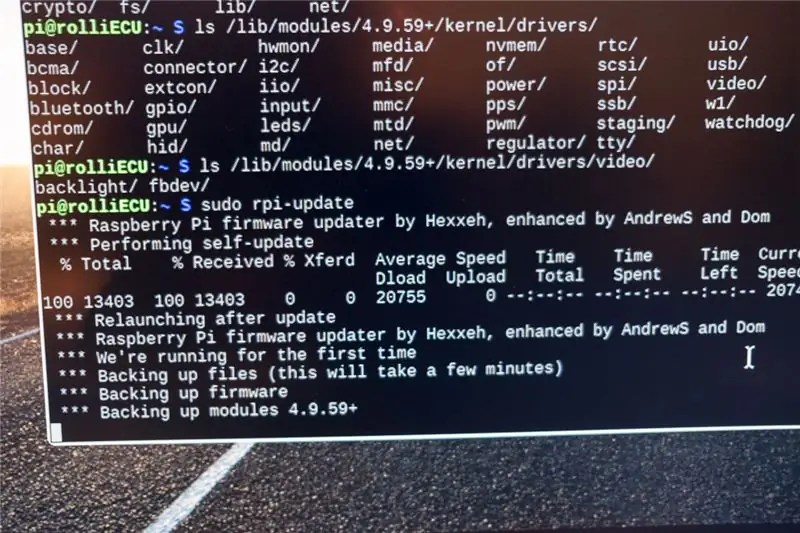
Sakinisha Raspbian kutoka https://www.raspberrypi.org/downloads/raspbian/ kufuata maagizo kutoka
Sakinisha sasisho zote kwa kutumia amri mbili zifuatazo kutoka kwa terminal:
Sudo apt-pata sasisho
sudo apt-kupata dist-kuboresha
Zima, unganisha kamera. Anza rasipiberi tena.
Katika jopo la Usanidi wa Raspberry wezesha kamera na uwezesha upatikanaji wa SSH kwa rasipberry. Kamera ya sainsmart inafanya kazi kama kamera rasmi ya Pi, unaweza kufuata maagizo yanayopatikana hapa: Tunahitaji dereva wa v4l kwa raspi-cam, ambayo haijawezeshwa nje ya sanduku. Kwanza unapaswa kufanya sasisho la firmware ya rasipiberi yako kupata dereva wa hivi karibuni wa firmware na kernel - endesha yafuatayo kwenye terminal:
sasisho la raspi-sasisho
Unahitaji kupakia dereva wa kernel ya v4l sasa kwa kuandika kwenye terminal:
sudo modprobe bcm2835-v4l2
Ikiwa hii ilifanya kazi bila ujumbe wa makosa, sasa unapaswa kuwa na kifaa / dev / video0, angalia na
ls - l / dev / vid *
Ikiwa hii ilifanya kazi, ongeza bcm2835-v4l2 kwa / nk / moduli kuwezesha moduli kila mwanzo.
Unaweza kuangalia kuwa kamera inafanya kazi na amri:
raspistill -o cam.jpg
Hatua ya 3: Sakinisha V4l2rtspserver
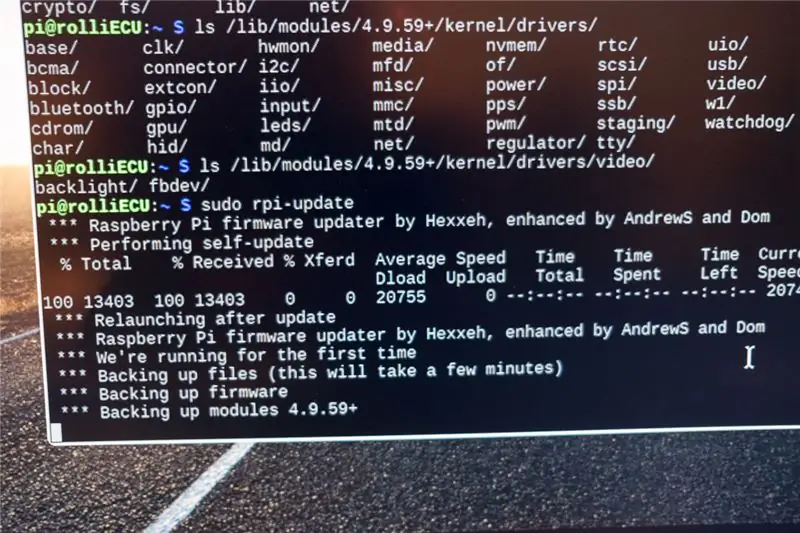
Kwanza, unahitaji kusanikisha cmake, kwani tutakusanya programu ya utiririshaji wa video sisi wenyewe:
sudo apt-kupata kufunga cmake
Kwa utiririshaji tunatumia v4l2rtspserver kwani ilionyesha latency ya chini kabisa katika majaribio yetu. Unaweza kupata nambari kutoka
Sakinisha na:
clone ya git
cd h264v4l2rtspserver
cmake.
fanya kufunga
Kila kitu kinapaswa kumaliza bila makosa na unaweza kukijaribu sasa kwa kuanza seva ya utiririshaji kutoka kwa terminal:
v4l2rtspserver -W 352 -H 288 -F 10 / dev / video0
Unganisha na VLC kwenye kompyuta kwenye mtandao huo kwa rasipberry: rtsp: //: 8554 / unicast kuangalia ikiwa utiririshaji unafanya kazi.
Unda hati inayoitwa launcher.sh kwenye saraka yako ya nyumbani ukitumia mhariri unaopenda (ambayo inapaswa kuwa vi):
! # / bin / bashsleep 20 v4l2rtspserver -W 352 -H 288 -F 10 / dev / video0
Amri ya kulala inahitajika kuruhusu dereva wa video kuwa tayari. Labda inaweza kuwekwa chini ya sekunde 20….
Ongeza hati hii kwa crontab yako na "crontab -e" na kuongeza:
@ reboot sh / nyumba/pi/bbt/launcher.sh> / nyumbani / pi / magogo / cronlog 2> & 1
Hii inapaswa kuanza kutiririka kila mwanzo kiatomati.
Njia mbadala za kutiririsha:
Kuna njia mbadala za kutumia kutiririsha video, nilijaribu mwendo na vlc. Mwendo ni zana ya wavuti ambayo hugundua mwendo, kwa hivyo hufanya uchambuzi wa picha zaidi kwenye picha na labda ni polepole kuliko kutiririka tu.
VLC inafanya kazi nje ya sanduku bila mkusanyiko wowote wa nyongeza:
cvlc v4l2: /// dev / video0 - v4l2-upana 320 - v4l2-urefu 200 - v4l2-chroma h264 - sout '#standard {access = http, mux = ts, dst = 0.0.0.0: 12345} '
Amri hii hutiririka video iliyosimbwa kwa h264 kupitia http kwenye bandari 12345. Ucheleweshaji ni kama sekunde 2 katika usanidi wa jaribio.
Hatua ya 4: Sanidi Raspberry kama Sehemu ya Ufikiaji ya WiFi: Sehemu ya 1 - Hostapd
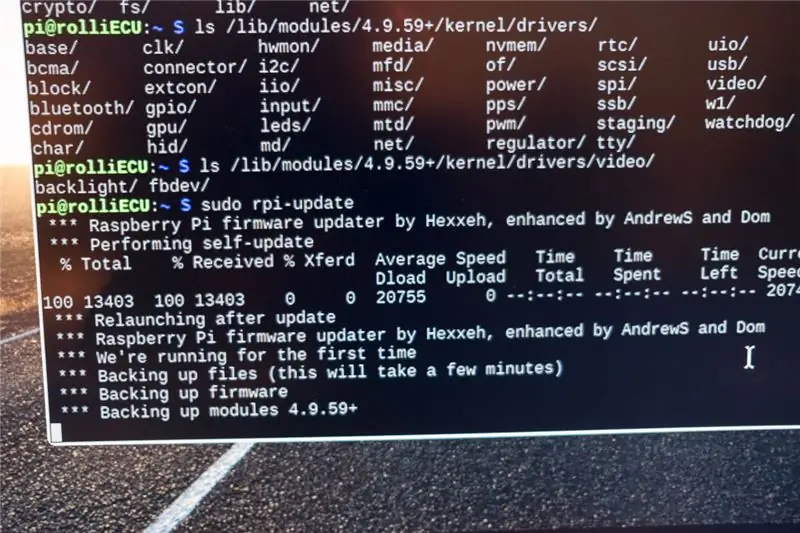
Hatua hii inaweka Raspberry yako kama Kituo cha Ufikiaji. Baada ya haya, haujaunganishwa tena na mtandao wako lakini Raspberry inafungua Mtandao wake wa WiFi. Ikiwa kuna makosa, unahitaji kupata Raspberry na kibodi na onyesho, kwa hivyo fanya hivyo kabla ya kuzika rasipiberi kwenye nyumba mahali pengine…
Ninafuata njia iliyoelezwa hapa:
Sakinisha hostapd na dnsmasq:
Sudo apt-get kufunga dnsmasq hostapd
Lemaza dhcp kwenye interface wlan0 kwa kuongeza laini ifuatayo kwa /etc/dhcpd.conf (ikiwezekana hapo juu)
0
Sanidi IP tuli kwa kiwambo cha wlan0 kwa kuhariri / nk / mtandao / viungio ili kujumuisha yafuatayo:
ruhusu-hotplug wlan0 iface wlan0 inet tuli anwani 172.24.1.1 netmask 255.255.255.0 mtandao 172.24.1.0 matangazo 172.24.1.255
Anzisha tena daemon ya dhcp na huduma ya sudo dhcpcd kuanza tena na kisha upakie tena usanidi wa wlan0 na
sudo ifdown wlan0; sudo ifup wlan0
Hifadhi hostapd.conf iliyoambatishwa chini ya /etc/hostapd/hostapd.conf (baada ya kukagua yaliyomo na kuibadilisha kwa kupenda kwako - unapaswa kubadilisha SSID na kaulisiri kwa kitu salama zaidi).
Sasa unaweza kuangalia ikiwa inafanya kazi kwa kukimbia:
Sudo / usr / sbin / hostapd /etc/hostapd/hostapd.conf
Unapaswa kuwa na uwezo wa kuungana na mtandao mpya, lakini hautapata anwani ya IP bado. Acha hostapd kwa kupiga CTRL-C. Wezesha kuanza kwa moja kwa moja kwa hostapd kwa kuhariri / nk / default / hostapd na kuongeza eneo la faili la usanidi kwa kubadilisha laini inayolingana hadi
DAEMON_CONF = "/ nk / hostapd / hostapd.conf"
Hatua ya 5: Sanidi Raspberry kama Sehemu ya Ufikiaji ya WiFi: Sehemu ya 2 - Dnsmasq
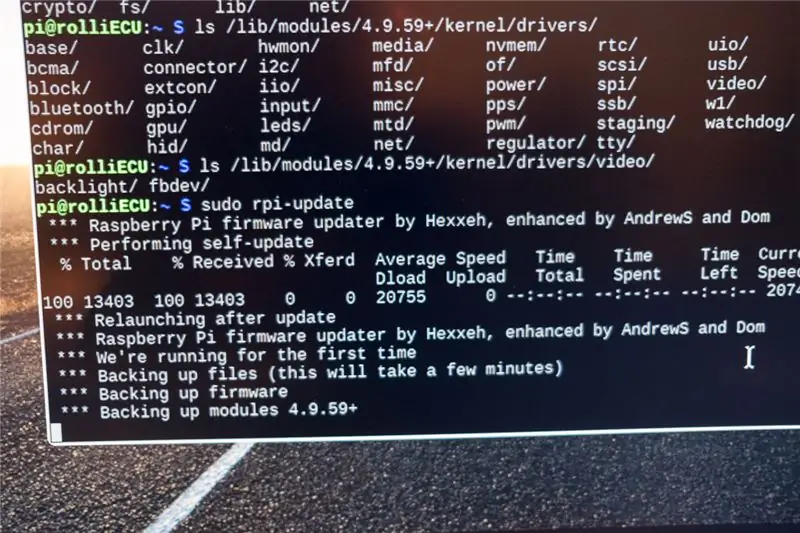
Sogeza usanidi wa dnsmasq uliyopewa kwenye faili ya chelezo (kwani ina maoni mengi, bado unaweza kuitumia kwa kumbukumbu):
sudo mv /etc/dnsmasq.conf /etc/dnsmasq.conf.orig
Kisha unda mpya /etc/dnsmasq.conf na yaliyomo yafuatayo:
seva = 8.8.8.8 # Sambaza maombi ya DNS kwa kikoa kinachohitajika cha Google DNS # Usipeleke majina mafupi bandia-siri # Kamwe usipeleke anwani katika nafasi za anwani ambazo hazitumiwi. dhcp-range = 172.24.1.50, 172.24.1.150, 12h # Wape anwani za IP kati ya 172.24.1.50 na 172.24.1.150 na muda wa kukodisha saa 12
Kufunga huduma ya dnsmasq kwa anwani maalum husababisha shida kadhaa katika usanikishaji wetu, kwa hivyo tunaiacha iendeshe kwa njia zote. Kwa kuwa Risiberi Pi Zero W ina tu WiFi hii haina shida isipokuwa ukiunganisha kiunganishi cha USB Ethernet… (katika kesi hii ungekuwa pia na seva ya dhcp kwenye kiolesura hiki, kwa hivyo hii inaweza kuharibu mtandao unaounganisha na kebo).
Huna haja ya kufanya hatua zozote za ziada kukimbia dnsmasq wakati wa kuanza, inaanza moja kwa moja. Walakini unapaswa kujaribu kila kitu kabla ya kuanza upya kwa kuanza huduma zote mbili kwa mikono na angalia kuwa unaweza kuungana na WiFi na kupata anwani ya IP (unaweza pia kuambia simu yako ya rununu kwamba WiFi hii haina mtandao na kwamba hii ni sawa):
huduma ya sudo hostapd kuanza huduma ya sudo dnsmasq kuanza
Hatua ya 6: Angalia Programu
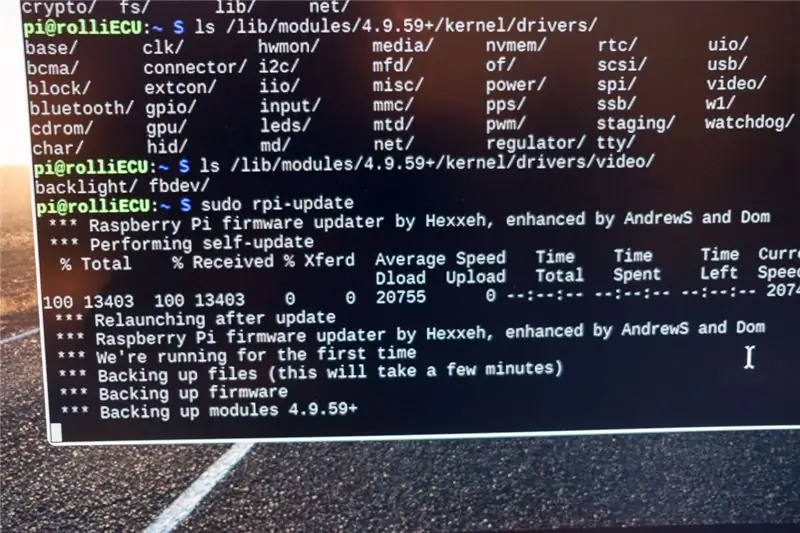
Sasa kwa kuwa umesanidi kila kitu ni wakati wa kufanya ukaguzi mfupi (kabla ya kila kitu kuwa ngumu kupata). Anzisha tena rasipberry.
Unganisha na WiFi ikiwa rasipiberi na simu yako ya rununu. Unganisha mteja wa video inayotiririka (kwa mfano VLC ambayo ipo kwa mifumo yote ya uendeshaji) kwenye mkondo wa rasipberry kwa kuchagua "Mtiririko wa Mtandao" na kuunganisha kwa rtsp: //: 8554 / unicast (ni IP ya kifaa chako, ikiwa haukufanya hivyo ibadilishe ni 172.24.1.1).
Unapaswa kuona video moja kwa moja kutoka kwa kamera sasa… (nilikuwa na maswala kadhaa na VLC ya android, lakini VLC ya iOS ilifanya kazi vizuri - sikuchunguza zaidi toleo la android kama kaka yangu anatumia iOS).
Hatua ya 7: Kufanya Ugavi wa Umeme



Udhibiti wa uvamizi hutumia kile kinachoonekana kuwa kiwango cha viti vya magurudumu vyenye nguvu. Kontakt ni kontakt ya kawaida ya XLR kama inavyotumiwa kwa maikrofoni. Pin 1 ni chanya, Pin 2 hasi. Invacare ina pini mbili za ziada kwa mawasiliano, lakini hatutafanya fujo na hizi…
Unganisha kiunganishi cha XLR kwenye adapta ya umeme ya USB na uweke sawa kila kitu kwenye sanduku. Kulisha kebo kwenye sanduku, mafanikio ni wazo nzuri. Hakikisha kuwa kebo ni ndefu ya kutosha kusafirishwa kutoka kwa moduli ya kudhibiti kiti cha magurudumu hadi raha ya nyuma ambapo utaambatanisha kisanduku cha usambazaji wa umeme. Unaweza kusafirisha nyaya zifuatazo nyaya za moduli ya kudhibiti ili kuhakikisha kuwa hazinaswi popote katika sehemu inayohamishika.
Hatua ya 8: Kujenga Sanduku kwa Kamera




Jenga sanduku linalofaa raspberry pi na kamera. Sanduku linahitaji shimo upande ili kupitisha kebo ya umeme ya USB na shimo kwa kamera ambayo ni kubwa ya kutosha kuzuia mtazamo. Niliweka kamera kwenye pembe ya 45 ° ili ielekeze chini ili kuweza kuona magurudumu ya nyuma ya kiti cha magurudumu. Nilitumia sanduku la plastiki la kawaida ambalo nilikata mashimo kadhaa, lakini unaweza pia kuchapisha toleo la shabiki la 3D (labda kwa Toleo la 2)
Hatua ya 9: Tengeneza Kishikilia Simu

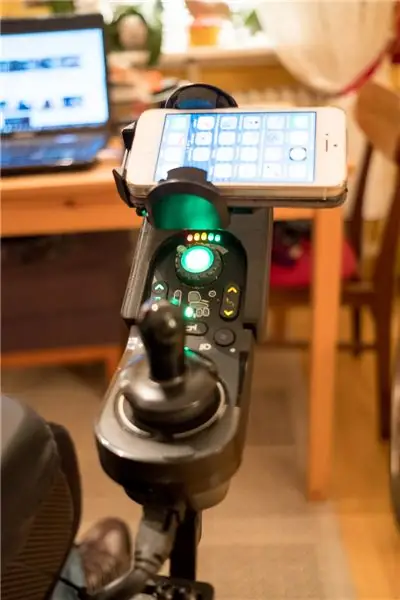

Kuunganisha simu ya rununu kwenye kiti cha magurudumu nilichapisha 3d sahani ya adapta ambayo inaweza kupatikana hapa: https://www.thingiverse.com/thing 2742683 (faili ya STL pia imeambatanishwa). Imeambatanishwa na kitengo cha kudhibiti kiti cha magurudumu. Kwenye sahani hii unaweza gundi mmiliki wowote wa simu ya gari, ambayo unaweza kupata kwa bei rahisi yoyote.
Hatua ya 10: Kusanya kila kitu na ujaribu



Sasa ni wakati wa kukusanya kila kitu:
Ambatisha sanduku la kamera mahali pengine nyuma ya kiti cha magurudumu ambapo mwonekano haujazuiliwa na kamera inaelekeza nyuma. Ambatisha sanduku la usambazaji wa umeme mahali pengine nyuma ambapo haipo. Unganisha kebo ya USB kutoka Raspberry kwenye sanduku la nguvu. Unganisha sanduku la nguvu na kuziba XLR kwenye bandari ya kuchaji kwenye kitengo cha kudhibiti kiti cha magurudumu. Kila kitu kinapaswa kuanza sasa.
Sakinisha VLC kwenye simu yako ya rununu (ikiwa haujafanya hivyo bado…) na unganisha kwenye Raspberry kupitia rtsp: //: 8554 / unicast
Unapaswa sasa kuona picha ya kamera kwenye simu yako ya rununu:-)
Weka mmiliki wa simu ya rununu kwenye kitengo cha kudhibiti kiti cha magurudumu na salama simu juu yake. Na hii ndio, umemaliza!


Tuzo ya pili katika Mashindano ya Raspberry Pi 2017
Ilipendekeza:
Kiti cha Magurudumu kinachotegemea Accelerometer kwa Mtu Mlemavu: Hatua 13

Kiti cha Magurudumu kilichojengwa kwa Accelerometer kwa Mtu Mlemavu: Katika nchi yetu ya idadi ya watu bilioni 1.3, bado tuna zaidi ya 1% ya idadi ya watu wazee au walemavu, ambao wanahitaji msaada kwa uhamaji wa kibinafsi. Mradi wetu una lengo la kukidhi mahitaji yao ya uhamaji na teknolojia nzuri. Tatizo
Kiti cha Magurudumu cha Dachshund: Hatua 6 (na Picha)

Kiti cha Magurudumu cha Dachshund: dachshund yetu ilimuumiza mgongo, kwa hivyo kwa ukarabati tulimfanya aogelee sana na nilijenga kiti hiki hadi atakapoweza kutumia miguu yake ya nyuma tena
Jinsi ya Kurekebisha Magurudumu ya Kawaida kwa R / C Magurudumu Moto: D: 6 Hatua (na Picha)

Jinsi ya Kurekebisha Magurudumu ya Kawaida kwa R / C Magurudumu Moto: D: Tangu nilipokuwa mtoto mdogo, ninapenda Magari ya Moto ya Magurudumu. Ilinipa msukumo wa kubuni magari ya kufikiria. Wakati huu walijizuia na Magurudumu Moto ya Vita vya Star, C-3PO. Walakini, ninataka zaidi ya kusukuma tu au kusafiri kwenye wimbo, niliamua, "L
DTMF na Kiti cha magurudumu cha Robotic Kudhibitiwa na Ishara: Hatua 7 (na Picha)

DTMF na Kiti cha magurudumu cha Robotic Kudhibitiwa na Ishara: Katika ulimwengu huu watu wengi ni walemavu. Maisha yao yanazunguka magurudumu. Mradi huu unawasilisha njia ya kudhibiti harakati za viti vya magurudumu kwa kutumia utambuzi wa ishara ya mikono na DTMF ya smartphone
Kiti cha Magurudumu cha FerretMobile DIY Ferret: Hatua 9 (na Picha)

Kiti cha magurudumu cha FerretMobile DIY Ferret: Baada ya ugonjwa wa hivi karibuni kupunguza matumizi ya mmoja wa miguu yetu ya nyuma ya ferret, niliamua haikuwa sawa kwake kulala wakati feri zingine zilitoka kucheza. Hakuweza kuzunguka na kujifurahisha. Niliamua kununua hi
